1. 客户端安装和初始设置
1.1安装客户端
下载路径:国家税务总局上海市税务局官网
安装步骤:
(1)双击安装程序:社保费管理客户端
(2)勾选需安装的业务功能(本手册仅介绍“用人单位业务”功能),点击“浏览”按钮可更换安装路径,也可使用默认路径安装。点击“立即安装”按钮,开始安装程序。
注释:
用人单位业务:用于办理“企业社保费相关业务”的缴费。
代收单位业务:用于本市在校大中小幼等各类院校及特殊单位,为学生等城乡居民集中办理基本医疗保险费。(通常情况下,其他企业无需安装)
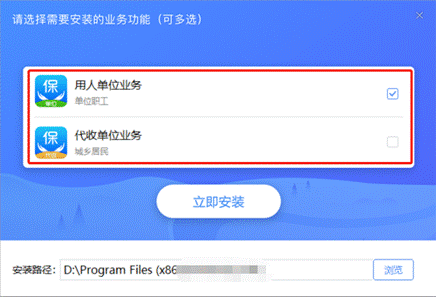
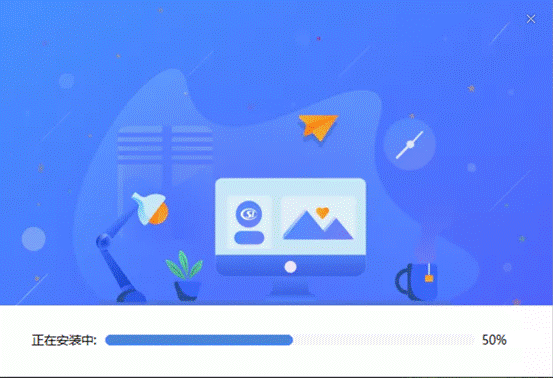
(3)安装完成后,点击“立即启动”按钮。
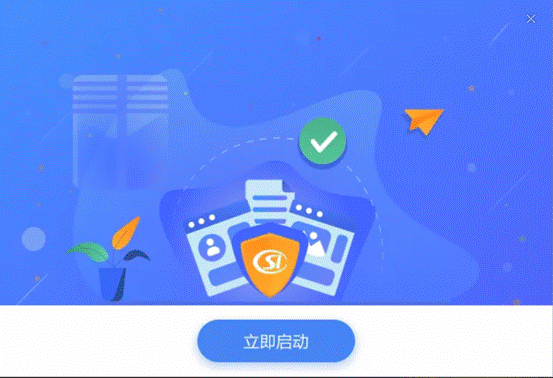
(4)进入【用人单位】界面,点击“添加”。
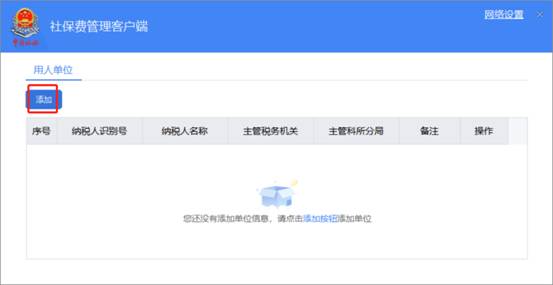
(5)进入【添加单位】界面。输入纳税人识别号,并手动再次输入确认纳税人识别号。点击下一步。(注:纳税人识别号一般为单位的18位统一社会信用代码,未办理“五证合一”、“三证合一”的单位为15位数字字母组成的纳税人识别号,办理组织临时登记的单位为组织临时登记代码,如上述识别号均无法注册,请咨询主管税务机关)。
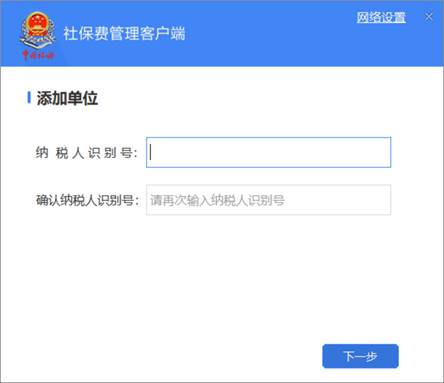
Ps:如页面提示“异常原因:1010010094000014:此纳税人存在社会信用代码,请使用社会信用代码”,按照提示的社会信用代码重新输入即可添加。(异常界面如下图)
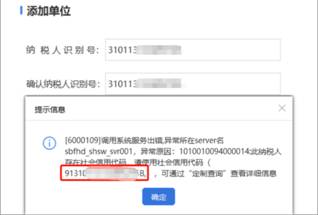
1.2申报密码设置
业务概述:缴费单位初次使用“申报密码”安全认证方式登录,需修改初始申报密码(申报密码作为关键的安全认证方式,在提交申报、费款缴纳、缴费方式选择、证明打印等环节都需输入验证,修改后请务必牢记)。
操作步骤:
(1)添加单位后,系统跳转安全认证界面。安全认证方式为【CA】和【申报密码】,缴费单位可自行选择。(本手册以“申报密码”安全认证登录为例)
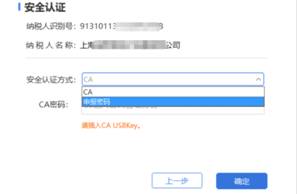
(2)安全认证方式选择“申报密码”,输入申报密码后点击确定(初始化申报密码为单位编号(特指社保部门登记的编号)后6位,若单位编号不足6位,则单位编号末尾补0,如单位编号为12345,则初始申报密码为123450)。
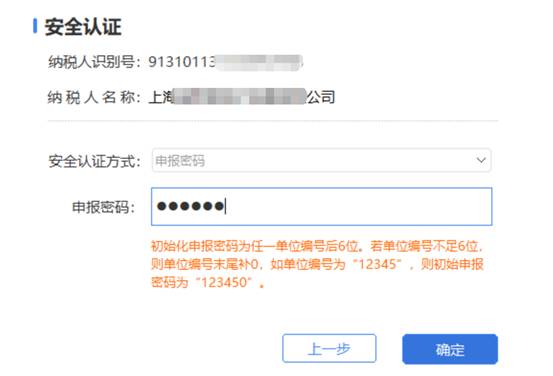
(3)按提示要求修改密码。请经办人员牢记修改后的申报密码,如遗忘需至主管税务机关办税服务厅重置。
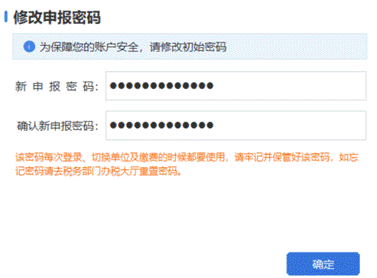
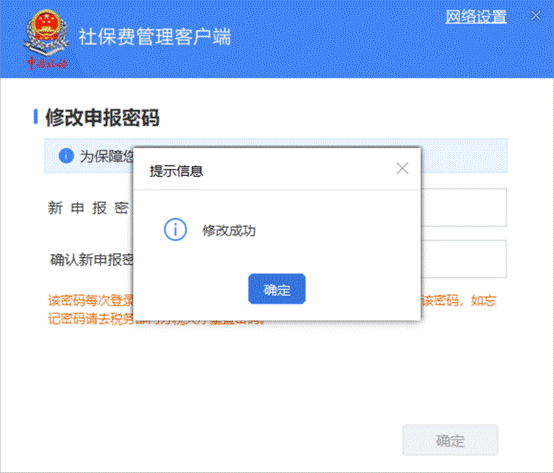
1.3单位信息确认
业务概述:仅初次完成申报密码修改的缴费单位,需确认参保登记信息。
操作步骤:申报密码修改成功后,系统跳转至“确认参保登记信息”界面。缴费单位应逐条核对纳税人名称、纳税人识别号、社保经办机构、单位编号及主管税务机关信息,确认无误后勾选左下角“我已确认无误”,点击“确定”按钮。如信息有误,请再次核对单位参保登记账户与税务登记主体是否一致,如不一致,请联系主管税务机关。
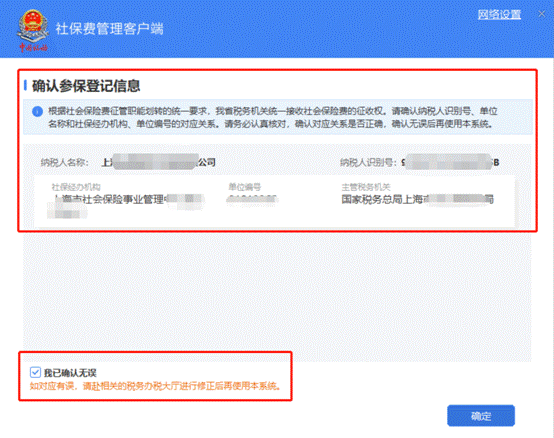
2. 客户端登录
操作步骤:
(1)选择需操作的单位,点击右侧“登录”按钮。
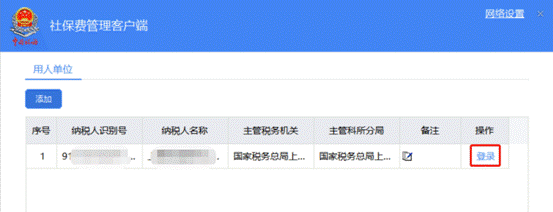
(2)输入申报密码,点击“确定”。
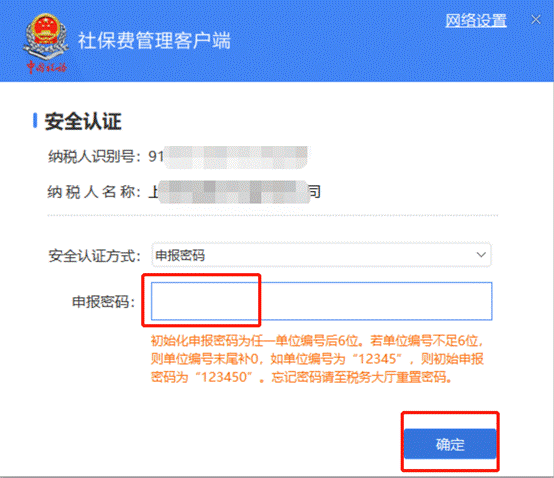
(3)系统初始化获取相关信息,完成后自动进入客户端主操作界面。
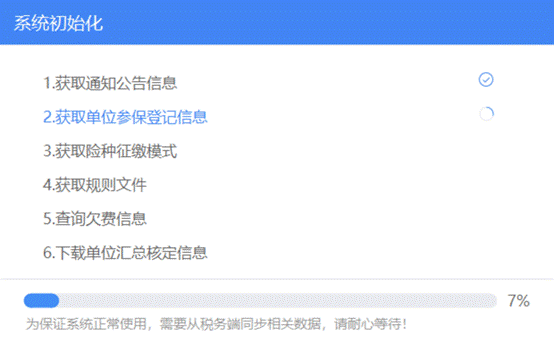
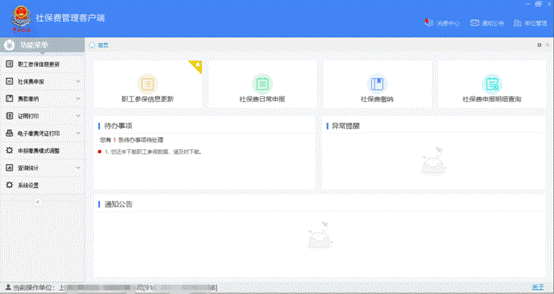
3. 职工参保信息更新
业务概述:该功能用于更新获取社保费职工参保信息。初次登录客户端时必须通过该项功能获取职工参保信息。
路径:【功能菜单】-【职工参保信息更新】
操作步骤:
进入【职工参保信息更新】界面,系统会提示“当前还未获取职工参保信息,是否现在进行更新获取?”点击确定,系统自动更新获取社保费职工参保信息;也可点击取消后通过【更新】-【全量更新】按钮手动获取(首次登录需全量更新,此后可增量更新)。
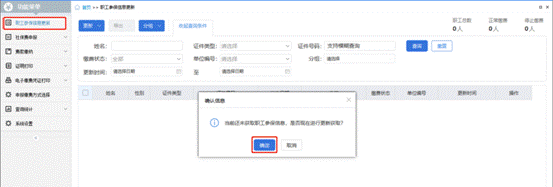
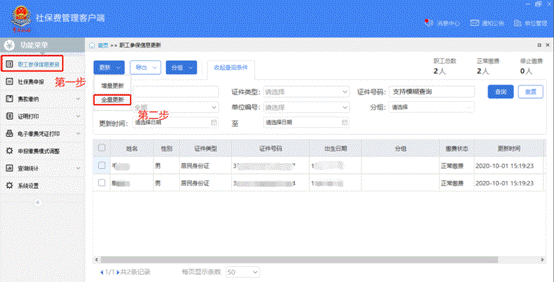
4. 社保费申报
4.1日常申报
业务概述:该功能用于缴费单位向税务机关进行确认申报社会保险费正常缴费业务。
路径:【功能菜单】-【社保费申报】-【日常申报】
操作步骤:
(1)点击刷新按钮,系统更新申报数据,确认申报信息无误后,勾选需申报数据,提交申报。
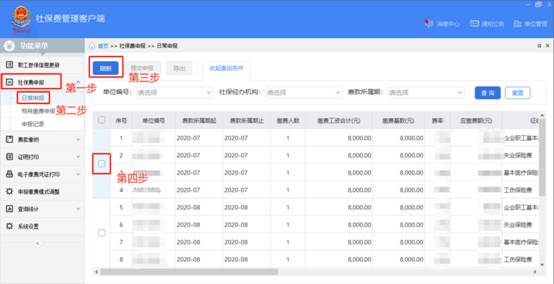
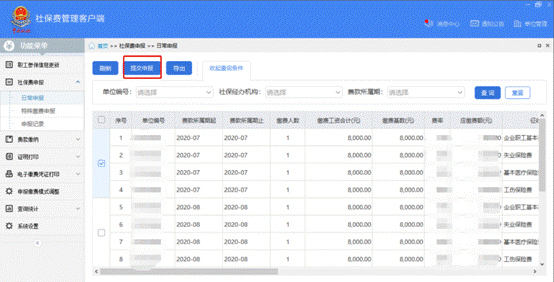
Ps:缴费单位仅能选择一组申报明细,不能多组合并申报。
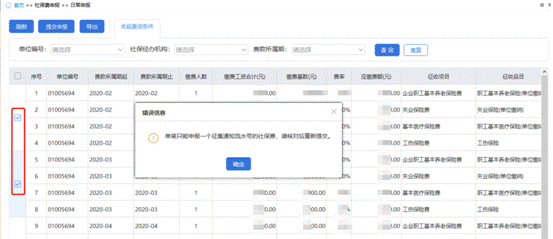
(2)系统弹出提示信息,核对无误后,点击确定。
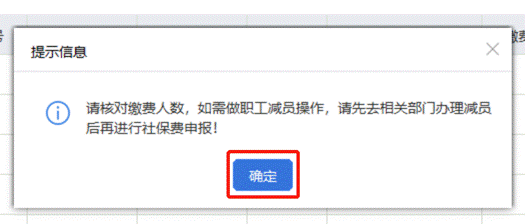
(3)系统弹出“提交申报确认”,确认申报信息无误,点击立即提交。系统跳出“提示信息”,点击确认。
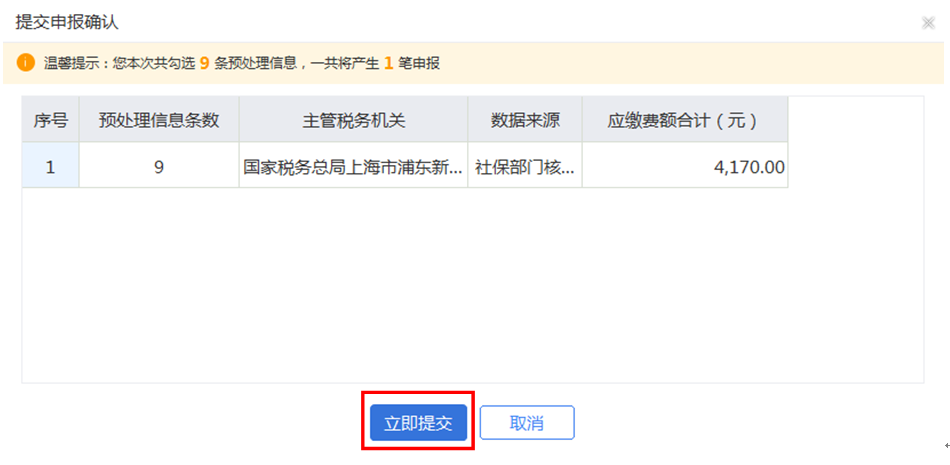
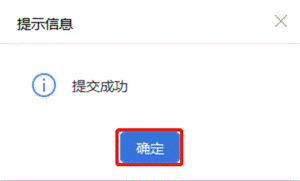
Ps:如有其他未申报数据,系统将跳出“还有未申报数据,是否继续申报”提示。如需继续申报,点击确定,完成剩余申报;如否,点击取消,进入下一步。
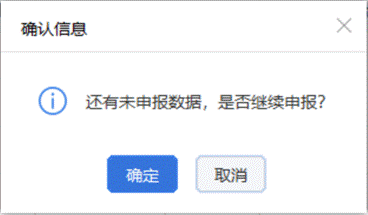
(4)立即提交后系统会自动获取反馈,目前设定20秒自动获取反馈。缴费单位可以点击“立即获取”直接进入【申报记录】模块获取申报结果;也可点击“取消”通过【申报记录】模块的【同步】按钮手动获取申报结果。
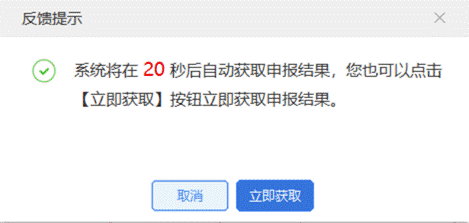
若选择自动获取申报结果,系统将于20秒后弹出如下提示。点击确定,进入【申报记录】模块。
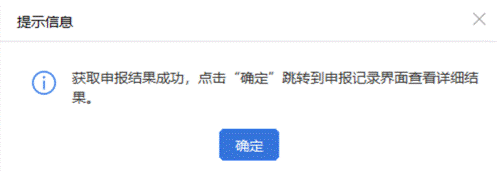
Ps:如果获取申报结果反馈失败,用户可进入【申报记录】界面,点击“同步”。当状态由“申报待反馈”更新为“申报成功”时,表明申报成功;当状态为“申报失败”时,可以回到【日常申报】界面再次发起申报。
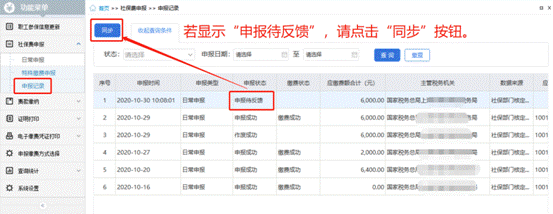
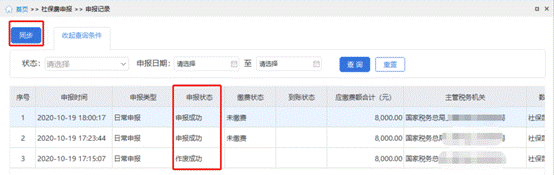
4.2特殊缴费申报
业务概述:该功能适用于历史欠费清缴、退休补收、政策性补缴等特殊缴费申报业务。
路径:【功能菜单】-【社保费申报】-【特殊缴费申报】
操作步骤:
(1)点击“刷新”按钮,系统更新申报数据,确认申报信息无误后,勾选需申报数据,提交申报。
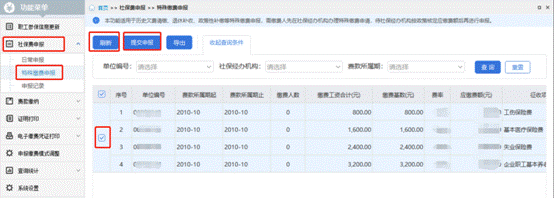
(2)系统弹出提示信息,核对无误后,点击确定。
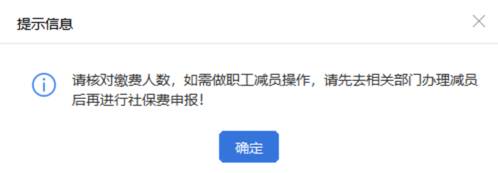
(3)系统弹出“提交申报确认”,确认申报信息无误,点击立即提交。系统跳出“提示信息”,点击确认。
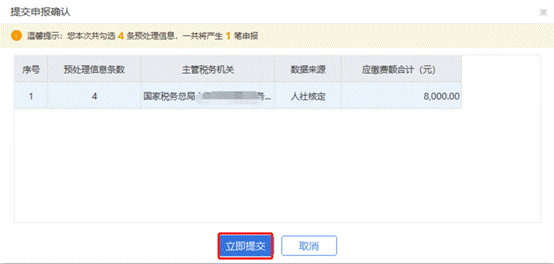
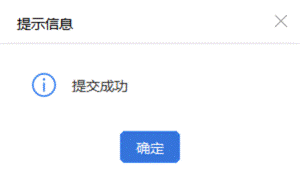
Ps:如有其他未申报特殊缴费数据,系统将跳出“还有未申报数据,是否继续申报”提示。如需继续申报,点击确定,完成剩余申报;如否,点击取消,进入下一步。
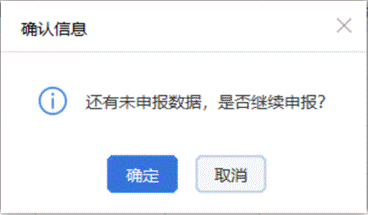
(4)立即提交后系统会自动获取反馈,目前设定20秒自动获取反馈。用户可以点击“立即获取”直接进入【申报记录】模块获取申报结果;也可点击“取消”通过【申报记录】模块的【同步】按钮手动获取申报结果。
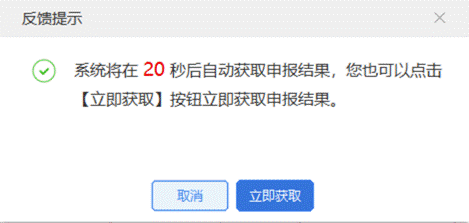
若选择自动获取申报结果,系统将于20秒后弹出如下提示。点击确定,进入【申报记录】模块。
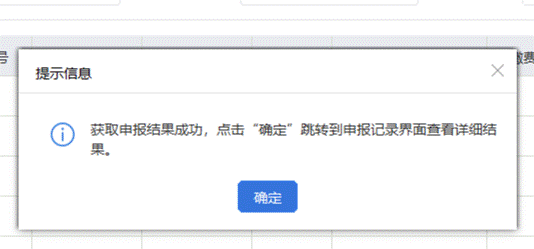
Ps:如果获取申报结果反馈失败,用户可进入【申报记录】界面,点击“同步”。当状态由“申报待反馈”更新为“申报成功”时,表明申报成功;当状态为“申报失败”时,可以回到【特殊缴费申报】界面再次发起申报。
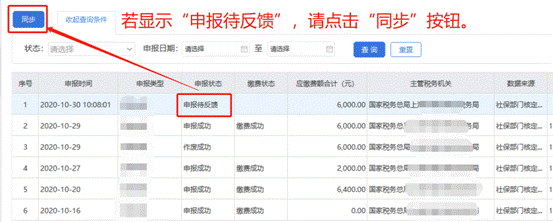
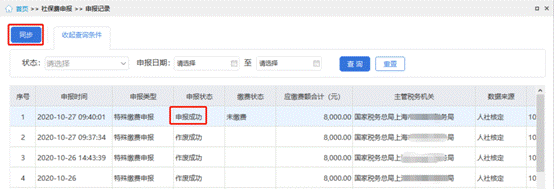
4.3申报记录
业务概述:该功能用于查询已申报明细、作废未缴费申报数据,支持链接至缴费模块。
路径:【功能菜单】-【社保费申报】-【申报记录】
操作步骤:
(1)进入申报记录模块后,系统自动检索已申报未缴费信息,并弹出确认信息。
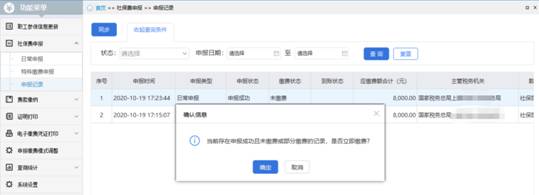
(2)a、点击确认,系统跳转至费款缴纳下的【缴费】模块。
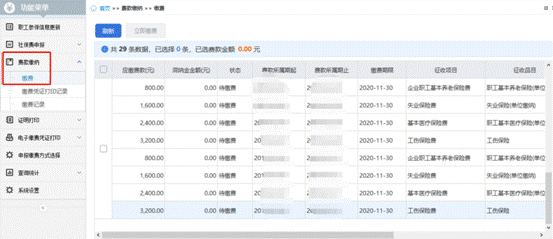
b、点击取消,回到“申报记录”模块,可通过最右侧的【操作】栏对每条申报记录进行查看、缴费和作废。

查看功能下可打印、导出申报表。
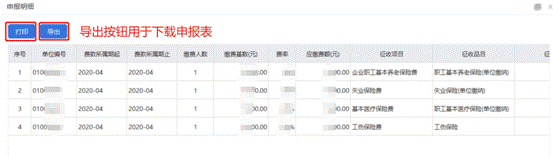
Ps:点击同步后,会将其他途径申报数据一同加载,可通过申报时间进行区分。
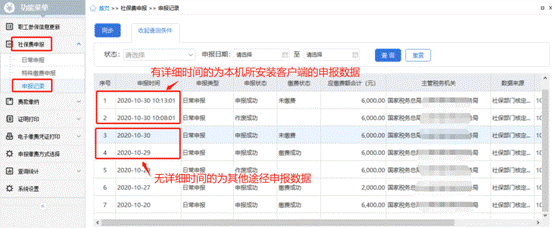
5. 费款缴纳
5.1缴费
业务概述:该功能用于缴费单位对已申报未缴费的社保费进行费款缴纳。
路径:【功能菜单】-【费款缴纳】-【缴费】
操作步骤:
(1)申报成功后,进入【缴费】界面,客户端会自动查询欠费信息。
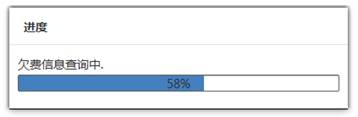
也可点击“刷新”按钮手动更新未缴费数据。
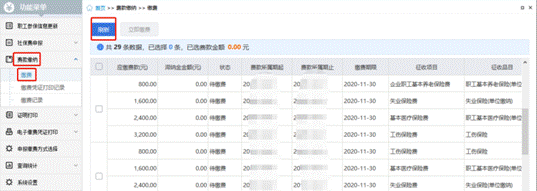
(2)如有欠费信息,系统显示待缴费记录,缴费单位核对应缴费款明细,确认无误后点击“立即缴费”。
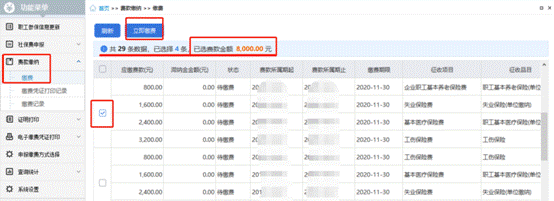
(3)系统跳出提示信息,点击确定。
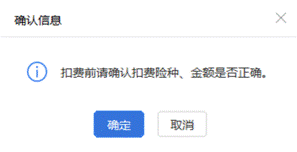
(4)选择安全认证方式,输入密码后点击确定。
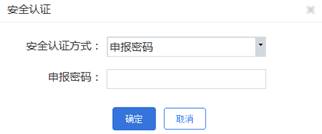
(5)选择缴款方式:三方协议缴费或银行端凭证缴费。
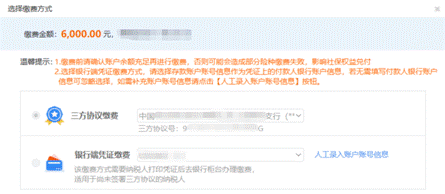
方式一:三方协议缴费
① 勾选“三方协议缴费”方式,下拉选择已签订的税库银三方协议,点击“确定”。
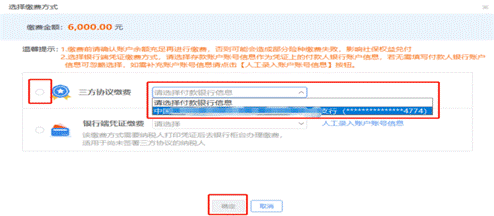
② 确认缴款方式和缴款金额后,点击“确认缴费”。
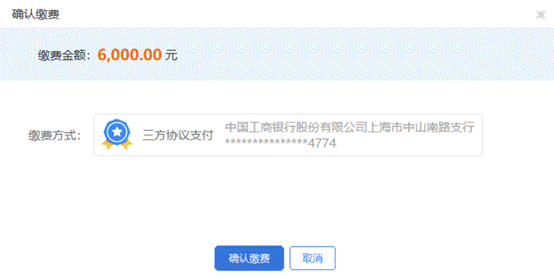
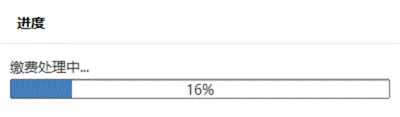
③ 系统提示缴款成功后,自动跳转至【缴费记录】界面。
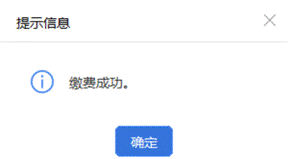
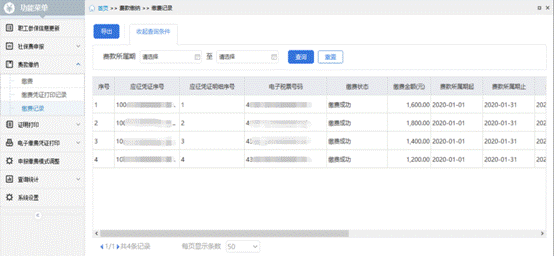
方式二:银行端凭证缴费
① 选择“银行端凭证缴费”方式,点击“确定”。
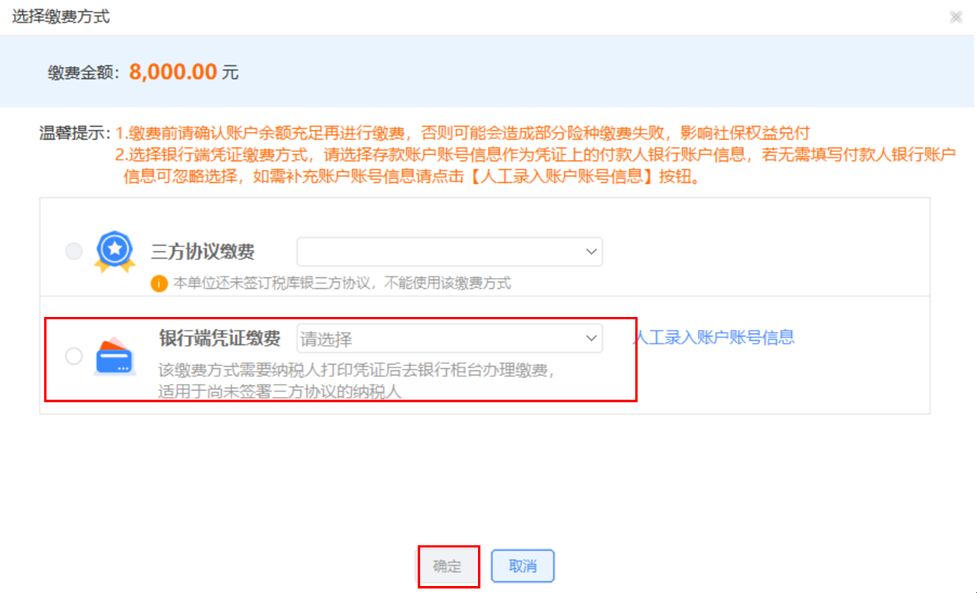
Ps:如选择银行端凭证缴费,可点击右侧“人工录入账户账号信息”,填写本单位缴费账户等信息。(付款人名称需与纳税人名称、单位银行账户名称保持一致,付款人账号为用于缴费的银行账号,开户银行名称需准确填写。具体可咨询开户行。)
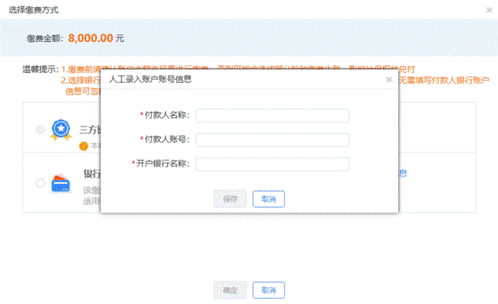
② 确认缴款金额和缴款方式后,点击“确认缴费”。
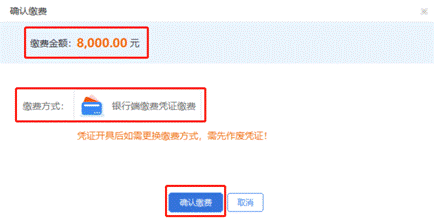
③ 系统自动加载缴费凭证,显示“缴费凭证开具成功”后点击确定。
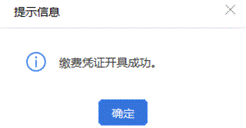
④ 系统弹出打印预览界面,点击打印按钮可直接打印。
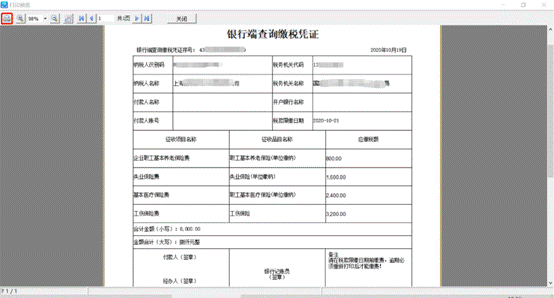
5.2缴费凭证打印记录
业务概述:选择“银行端凭证缴费”方式的缴费单位,可在此模块查看、重打或作废银行端查询缴税凭证。
路径:【功能菜单】-【费款缴纳】-【缴费凭证打印记录】
操作步骤:
选择开具日期起止,点击查询,系统展示缴费凭证打印记录。缴费单位可在每一条记录的右侧“操作”栏进行查看、重打或作废。客户端仅可查询和操作本机开具的缴费凭证。
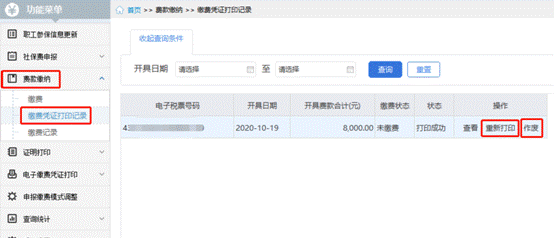
5.3缴费记录
业务概述:该功能用于查询已完成缴费的数据明细及缴费方式。
路径:【功能菜单】-【费款缴纳】-【缴费记录】
操作步骤:
进入缴费记录模块,系统自动加载已完成缴费数据明细,缴费单位可选择具体费款所属期精确查看。支持导出到EXCEL。
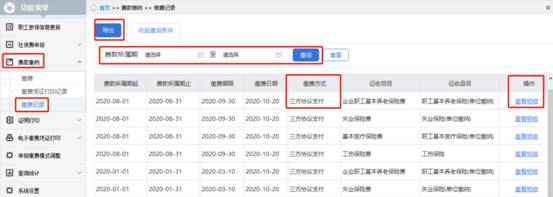
6. 证明和电子缴费凭证打印
6.1单位缴费证明打印
业务概述:该功能用于打印单位缴费证明。
路径:【功能菜单】-【证明打印】-【单位缴费证明打印】
操作步骤:
选择需打印证明的费款所属期起止,点击查询,系统显示已缴费明细,点击打印,跳转至PDF格式的打印界面。
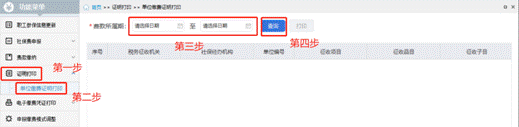
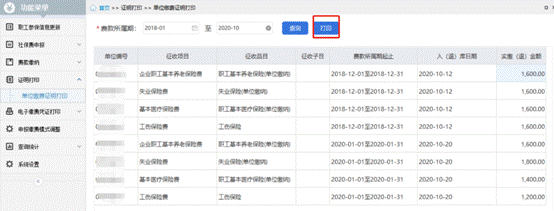
系统若弹出PDF安装提示(如已安装,请忽略),点击确定(可勾选不再提示)。
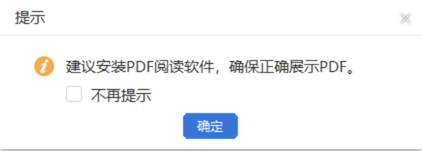
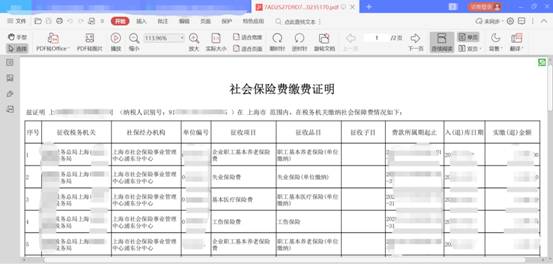
Ps:若需下载,可进行“另存为”操作。
6.2电子缴费凭证打印
业务概述:该功能用于打印单位电子缴费凭证,打印前请确认已连接有效的打印机。
路径:【功能菜单】-【电子缴费凭证打印】-【电子缴费凭证打印】
操作步骤:
(1)选择需打印缴费凭证的费款所属期起止,点击查询,系统显示已缴费明细。选择需打印的电子缴费凭证,点击打印。(若要再次打印或查询该条记录,需至“6.3凭证打印记录”)
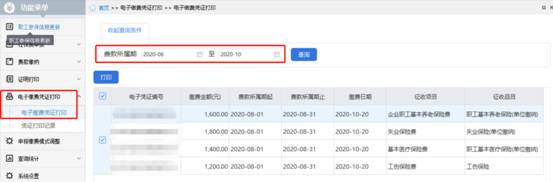
(2)系统提示打印成功,点击确定
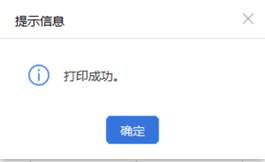
(3)系统弹出PDF安装提示(如已安装,请忽略),点击确定(可勾选不再提示)。
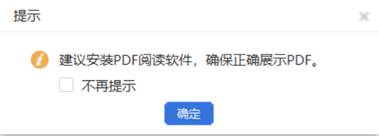
(4)系统开始加载打印内容。

(5)电子缴款凭证显示成功,可直接进行打印。

6.3凭证打印记录
业务概述:该功能用于查看或重打已打印的单位电子缴费凭证。
路径:【功能菜单】-【电子缴费凭证打印】-【凭证打印记录】
操作步骤:
电子缴费凭证首次打印后,如需重新打印或查询,需至【凭证打印记录】界面。注:客户端仅可查询和操作本机开具的电子缴费凭证。
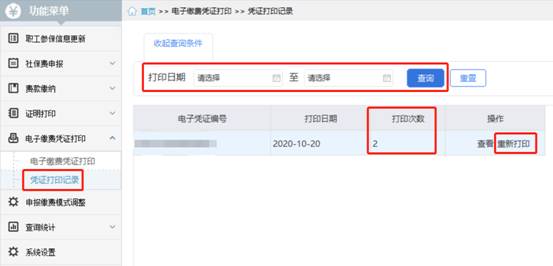
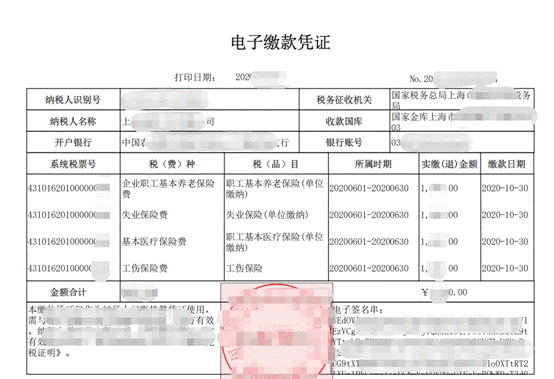
7. 查询统计
7.1单位参保信息查询
业务概述:该功能用于查询单位参保信息。
路径:【查询统计】-【单位参保信息查询】
操作步骤:
(1)点击“单位参保信息查询”,点击“更新”按钮。系统弹出“提示信息”,点击确认。
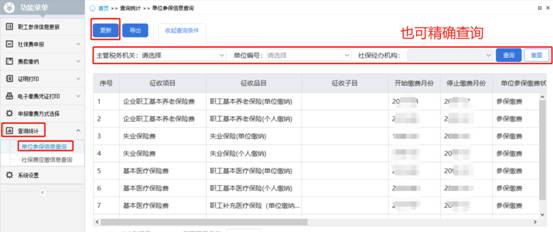
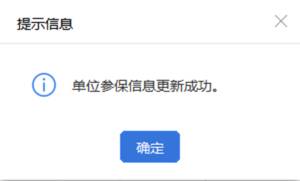
(2)点击“导出”按钮,支持导出。
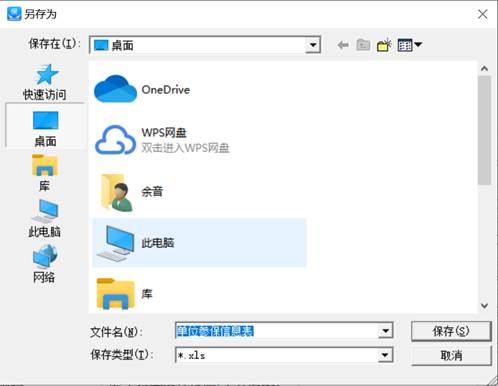
7.2社保费应缴信息查询
业务概述:该功能用于查询单位应缴信息。
路径:【查询统计】-【社保费应缴信息查询】
操作步骤:
(1)点击“社保费应缴信息查询”,选择“费款所属期”等需查询的信息,点击查询按钮。
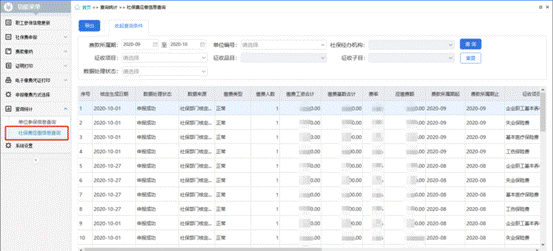
Ps:个别机型因分辨率问题,“查询”按钮隐藏在页面最右侧。
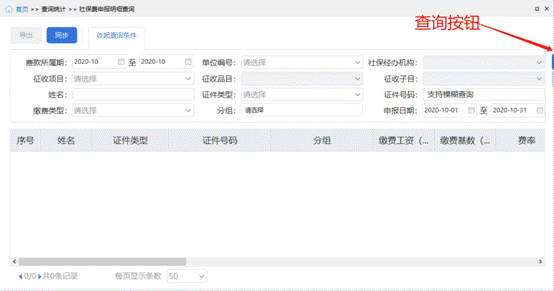
也可点击“放大”按钮进行查看。
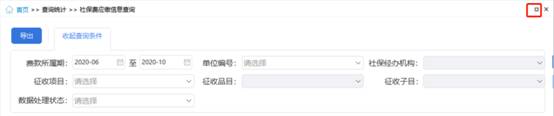
(2)点击“导出”按钮,支持导出。
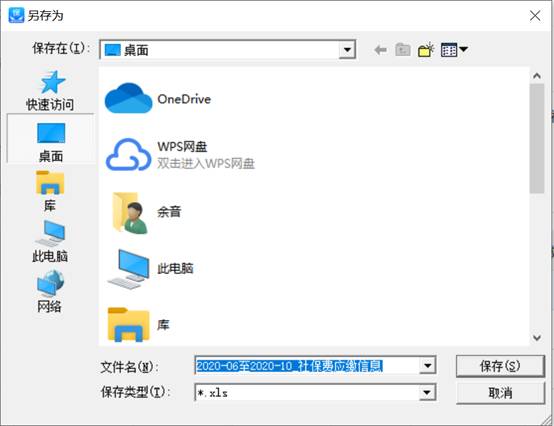
8. 特殊说明
8.1申报作废
业务概述:已申报未缴费的,可以作废申报。如已打印银行端查询缴税凭证,需作废凭证后,再作废申报。客户端作废银行端查询缴税凭证操作见本手册8.2银行端查询缴税凭证作废。
路径:【功能菜单】-【社保费申报】-【申报记录】
操作步骤:
(1)点击【同步】后,选择需作废的申报记录,点击“作废”。
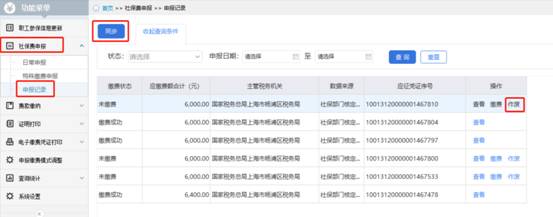
(2)系统询问是否要作废,点击“确定”。
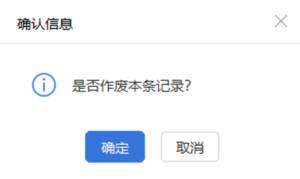
(3)确定后,就会发送作废请求,并且自动获取反馈。
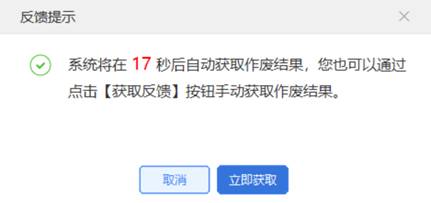
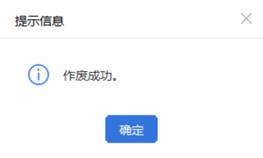
(4)如果自动获取反馈失败,也可进入【申报记录】界面,点击“同步”。当状态由“作废待反馈”更新为“作废成功”时,表明作废成功;当状态为“作废失败”时,可以再次点击“作废”。
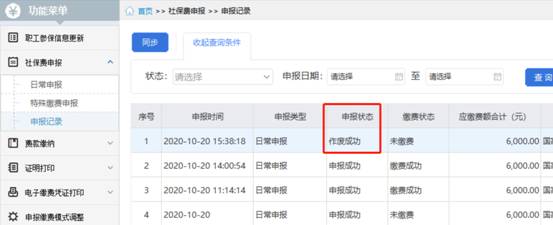
8.2银行端查询缴税凭证作废
业务概述:已开具银行端查询缴税凭证且未缴款,可作废该凭证。
路径:【功能菜单】-【费款缴纳】-【缴费凭证打印记录】
操作步骤:
(1)进入【缴费凭证打印记录】模块,系统会自动查询已开具的银行端查询缴税凭证;缴费单位也可通过“开具日期”精准查询需作废的凭证记录。选择需作废的缴费凭证,点击作废。
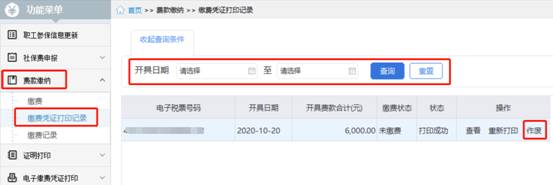
(2)系统询问是否要作废,点击“确定”。
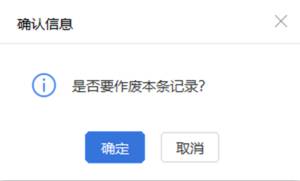
(3)确定后,系统校验扣款情况,并且自动获取反馈。
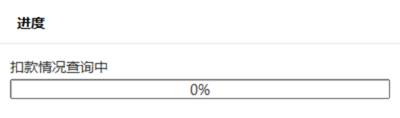
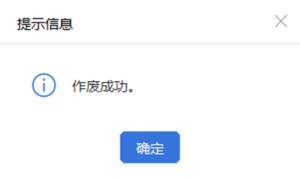
(4)状态栏显示已作废。若作废失败,可重新进行“作废”。
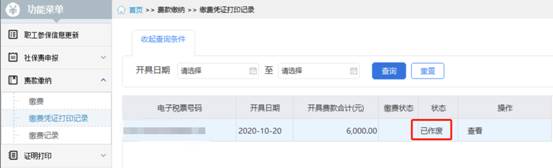
8.3申报缴费方式选择
业务概述:该功能用于单位选择申报缴费方式(申报缴费方式包括“自行申报缴费”和“自动申报缴费”)。选择“自行申报缴费”方式,单位每月需自行确认征集信息并完成社保费申报缴纳;选择“自动申报缴费”方式,单位无需手动申报缴纳社保费,税务部门每月定期生成批扣信息发送银行,单位需确保所选择的银行账户留有足额费款。
路径:【功能菜单】-【申报缴费方式选择】
操作步骤:
(1)进入申报缴费方式选择界面后,缴费单位可查看当前申报缴费方式,也可进行自主修改(申报缴费方式包括“自行申报缴费”和“自动申报缴费”)。
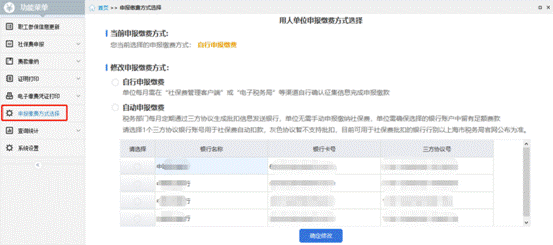
方式一:自动申报缴费
① 点击“自动申报缴费”,并选择一个三方协议银行账号用于社保费自动扣款。点击“确认修改”。
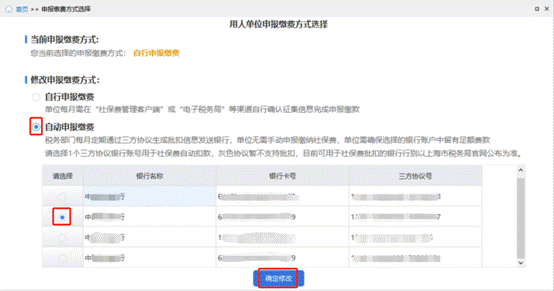
② 输入申报密码,点击“确定”。
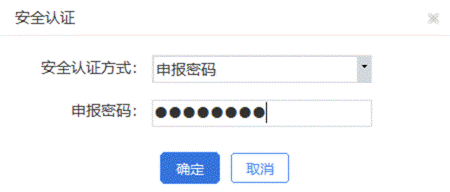
③ 系统弹出《授权协议书》。缴费单位查看《授权协议书》,若同意,在“我已阅读并同意以上授权信息”前打“✔”,点击确定;不同意可点击“取消”或直接关闭该弹窗。
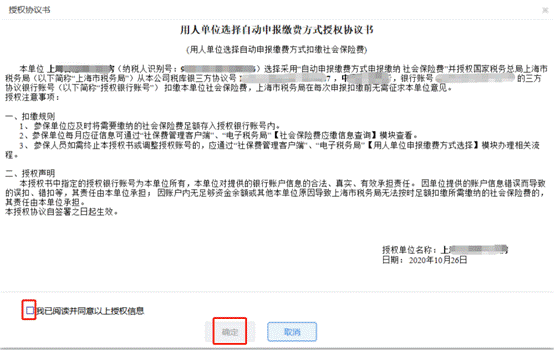
④ 自动申报缴费方式设置成功。
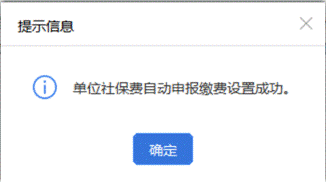
方式二:自行申报缴费
① 点击“自行申报缴费”,点击“确认修改”。
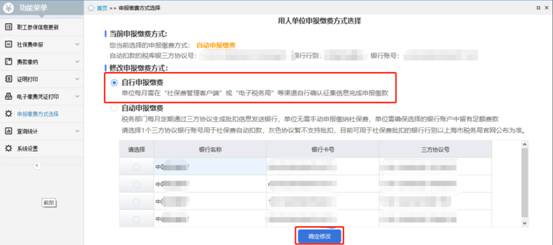
② 系统弹出如下提示,点击“确定”后输入密码。
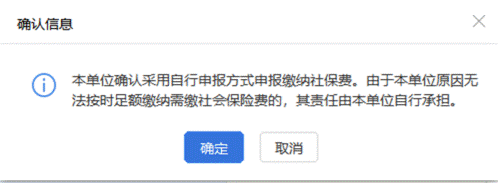
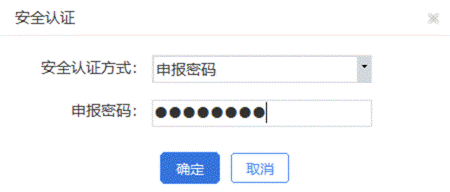
③ 自行申报缴费方式设置成功。
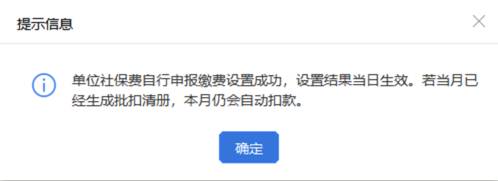
8.4更新单位信息
业务概述:该功能用于缴费单位修改税务登记内容后,对客户端单位信息进行更新。
路径:【功能菜单】-【系统设置】
操作步骤:点击“系统设置”模块后,选择“单位管理”,点击“更新”,系统显示“更新成功”即可。
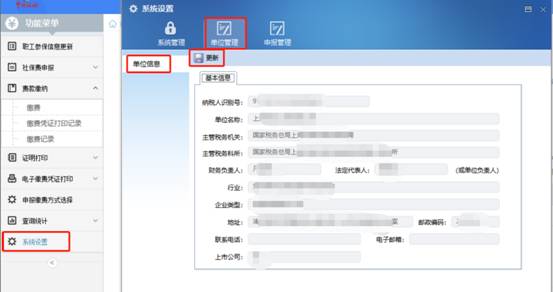






 搜索
搜索
 搜索
搜索 导航
导航
